24時間、様々な情報がやりとりされているSNS『Twitter(ツイッター)』。
ちょっと気になったことはGoogleよりも、まずはTwitterで検索する人も最近は多いのではないでしょうか。テレビ番組や開催中のイベントなど、リアルタイム性の高い話題について調べたいときは非常に優秀です。
しかし検索機能を活用していると、気になってくるのが「検索履歴」のこと。もし友人や家族に履歴を見られたら……。時には人に言いづらいキーワードを入力していることもあるでしょう。
そこで本記事では他人に検索履歴がバレないように、削除する方法をご紹介します。スマホ(iPhone/Android)とパソコンそれぞれ解説するので、自分の利用環境にあったものをチェックしてください。
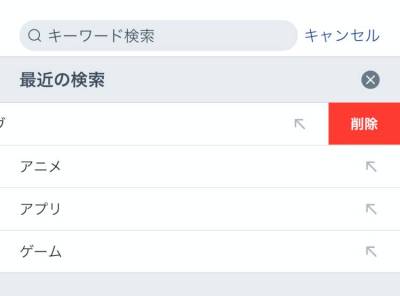
Twitterの検索履歴を削除する方法【iPhone/Android/PC】
このページはアフィリエイト広告を利用していますが、記載されている情報は一切その影響は受けておりません。
あわせて読みたい
iPhoneで検索履歴を削除する
1.検索タブを開き、キーワード入力フォームをタップ
2.検索履歴が表示されるので、削除したいキーワードを左にスワイプ
3.「削除」をタップ
▲「削除」のボタンが右側に出てくる。
これで削除完了です。
上記は個別に削除する方法ですが、検索履歴をすべてまとめて消したい場合は、「最近の検索」の右側にある「×」をタップで削除できます。
Androidで検索履歴を削除する
1.検索タブを開き、キーワード入力フォームをタップ
2.検索履歴の中から、削除したいキーワードを長押し
3.確認のポップアップが表示されるので、「削除」をタップ
これで削除完了です。
検索履歴をすべてまとめて消したい場合は、「最近の検索」の右側にある「×」をタップで削除できます。
パソコン(ブラウザ版)で検索履歴を削除する
1.画面右上の検索フォームをクリック
2.検索履歴が表示されるので、削除したいキーワード右側の「×」をクリック
以上で削除完了です。
検索履歴をすべてまとめて消したい場合は、「最近の検索」の右側にある「クリア」をクリックすれば削除できます。